MR-2の取扱説明書・マニュアル [全68ページ 1.42MB]
MR2_OM_J11.pdf
http://www.korg-datastorage.jp/.../MR2_OM_J11.pdf - 1.42MB
- キャッシュ
13943view
68page / 1.42MB
■お願い1. 保証書に販売年月日等の記入がない場合は無効となります。記入できないときは、お買い上げ年月日を証明できる領収書等と一緒に保管してください。2. 保証書は再発行致しませんので、 紛失しないように大切に保管してください。コルグ MR-2保証書本保証書は、上記の保証規定により無償修理をお約束するものです。お買い上げ日 年 月 日販売店名アフターサービス修理についてのご質問、ご相談は、サービス・センターへお問い合わせください。商品のお取り扱いについてのご質問、ご相談は、お客様相談窓口へお問い合わせください。●サービス・センター:〒168-0073東京都杉並区下高井戸1-15-12TEL 03(5355)3537FAX 03(5355)4470お客様相談窓口 TEL 03(5355)5056
参考になったと評価
 11人が参考になったと評価しています。
11人が参考になったと評価しています。








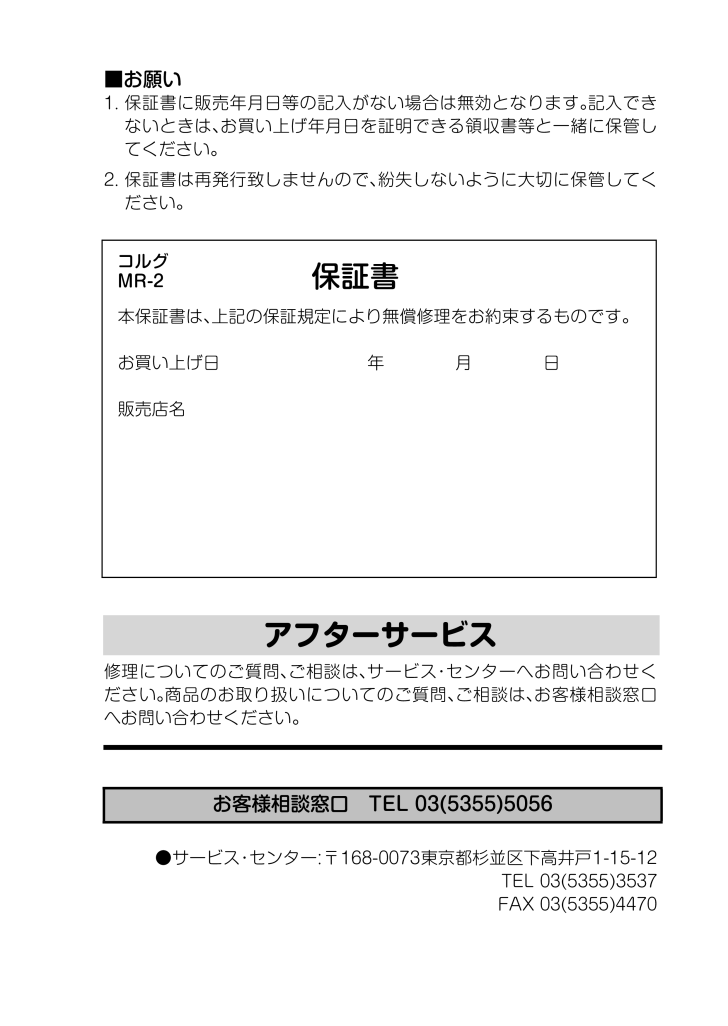
 11人が参考になったと評価しています。
11人が参考になったと評価しています。


